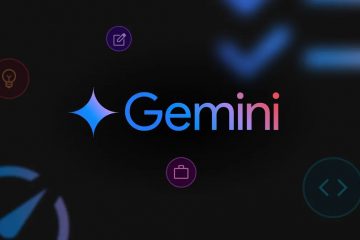Jeśli zewnętrzny dysk twardy Seagate nie zostanie wykryty w systemie Windows, może to być spowodowane wadliwym połączeniem, problemami ze sterownikami lub problemami z zasilaniem. Wykonaj te sprawdzone kroki rozwiązywania problemów, aby przywrócić działanie dysku bez utraty danych.
Sprawdź połączenie i zasilanie
Zacznij od wykluczenia prostych problemów ze sprzętem. Słabe połączenie lub brak zasilania to jeden z najczęstszych powodów, dla których dysk Seagate nie jest wykrywany w systemie Windows.
Sprawdź kabel USB: Upewnij się, że oba końce są dobrze podłączone. Jeśli kabel wygląda na uszkodzony, wymień go na inny, kompatybilny.
Aktualizacja lub ponowna instalacja sterowników urządzeń
Problemy ze sterownikami to kolejna częsta przyczyna nierozpoznawania zewnętrznego dysku twardego Seagate w systemie Windows. Oto jak je odświeżyć:
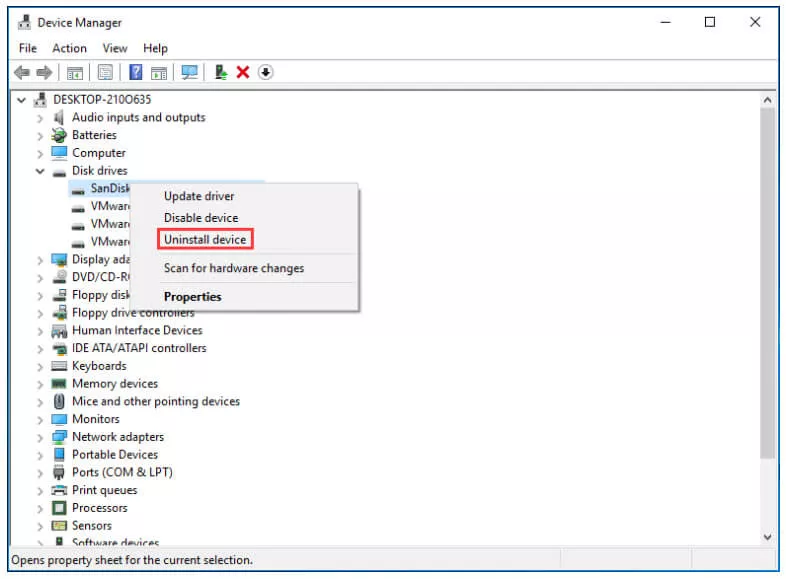
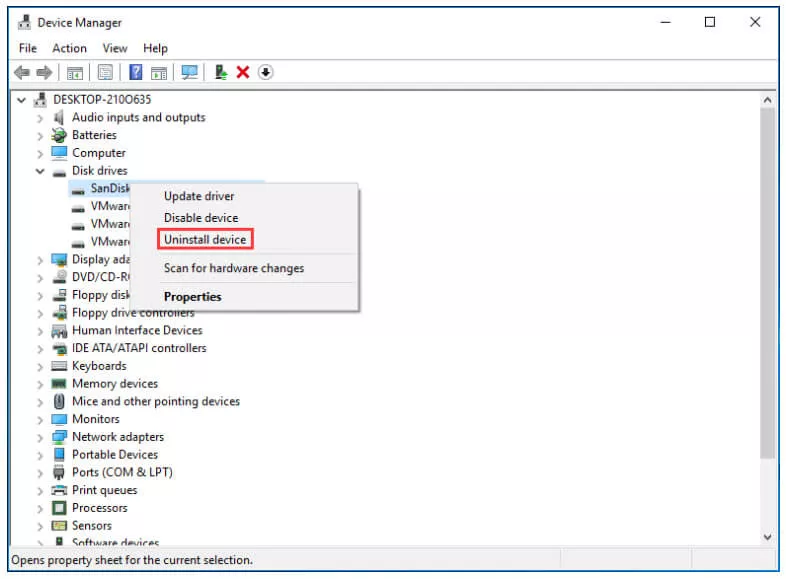
Przypisz nową literę dysku
Jeśli system Windows wykryje Twój dysk, ale nie pojawi się on w Eksploratorze plików, może brakować mu litery dysku. Napraw to za pomocą Zarządzania dyskami:
Naciśnij Windows + X → wybierz Zarządzanie dyskami. Znajdź dysk Seagate, kliknij go prawym przyciskiem myszy → Zmień literę dysku i ścieżki. Kliknij opcję Dodaj lub zmień, przypisz nową literę i naciśnij OK.
Włącz lub zainicjuj dysk w Zarządzaniu dyskami
Czasami zewnętrzny dysk twardy Seagate pojawia się w Zarządzaniu dyskami, ale jest oznaczony jako Offline lub Niezainicjowany. Oto jak to naprawić:
Kliknij prawym przyciskiem myszy etykietę dysku (na przykład „Dysk 2″) → wybierz Online. Jeśli pojawi się komunikat „Nie zainicjowano”, kliknij prawym przyciskiem myszy → Zainicjuj dysk → wybierz GPT (w przypadku nowoczesnych komputerów) lub MBR (w przypadku starszego systemu BIOS). 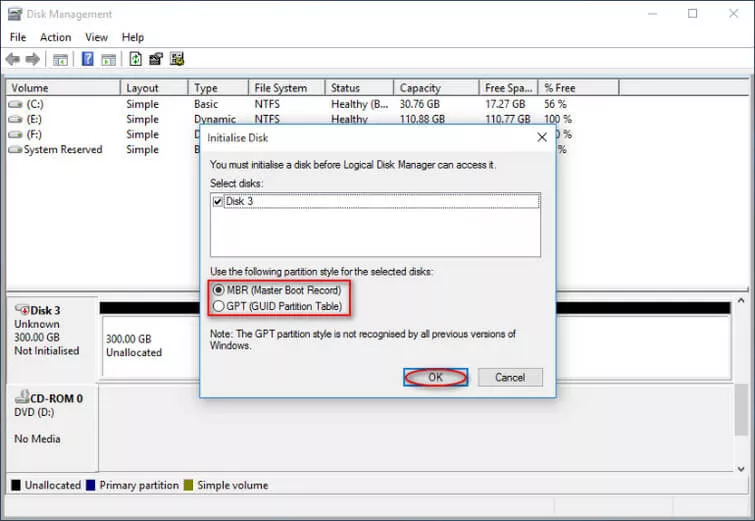
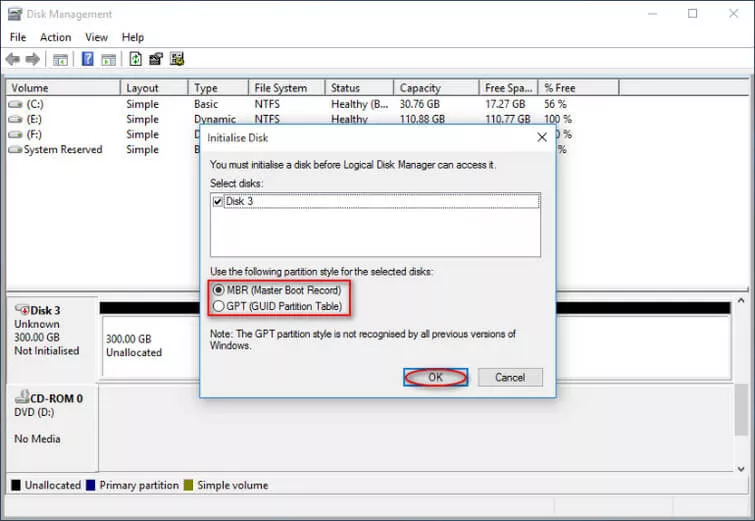 Po inicjalizacji kliknij prawym przyciskiem myszy nieprzydzielone miejsce → Nowy prosty wolumin → postępuj zgodnie z kreatorem, aby utworzyć partycję.
Po inicjalizacji kliknij prawym przyciskiem myszy nieprzydzielone miejsce → Nowy prosty wolumin → postępuj zgodnie z kreatorem, aby utworzyć partycję.
Użyj zewnętrznego narzędzia do rozwiązywania problemów Seagate USB
Seagate udostępnia oficjalne narzędzie do rozwiązywania problemów, które może automatycznie diagnozować problemy z wykrywaniem. Możesz także wykonać te kroki ręcznie:
Naciśnij Windows + R, wpisz compmgmt.msc i naciśnij Enter. W Zarządzaniu komputerem przejdź do Menedżera urządzeń → rozwiń Napędy dyskowe. Sprawdź, czy Twój dysk Seagate znajduje się na liście. Jeśli tak nie jest, rozwiń Kontrolery uniwersalnej magistrali szeregowej, aby wyszukać nieznane urządzenia. Kliknij prawym przyciskiem myszy i odinstaluj je, a następnie ponownie podłącz dysk. Otwórz ponownie Zarządzanie dyskami i sprawdź, czy jest oznaczony jako Offline lub Nieprzydzielony. Kliknij prawym przyciskiem myszy → Online lub zainicjuj, jeśli to konieczne. Przetestuj z innym kablem lub portem USB, aby wykluczyć problemy ze sprzętem.
Uruchom narzędzie do rozwiązywania problemów ze sprzętem systemu Windows
System Windows zawiera wbudowane narzędzia do rozwiązywania problemów, które mogą automatycznie rozwiązać problemy z rozpoznawaniem sprzętu.
Naciśnij Windows + X → otwórz Panel sterowania. Wybierz opcję Rozwiązywanie problemów → Sprzęt i dźwięk → Sprzęt i urządzenia. Postępuj zgodnie z instrukcjami wyświetlanymi na ekranie i zastosuj zalecane poprawki.
Sformatuj dysk (jeśli to konieczne)
Jeśli dysk Seagate nadal nie jest wykrywany lub wyświetla się jako nieprzydzielony, formatowanie może rozwiązać problem. Ostrzeżenie: powoduje to usunięcie wszystkich danych, więc w razie potrzeby użyj najpierw narzędzia do odzyskiwania, takiego jak EaseUS lub Disk Drill.
Kliknij dysk prawym przyciskiem myszy w obszarze Zarządzanie dyskami → wybierz Format. Wybierz NTFS do użytku tylko w systemie Windows lub exFAT, jeśli będziesz go używać również w systemie macOS. Kliknij OK i poczekaj na zakończenie procesu.
Przetestuj dysk na innym komputerze
Podłącz zewnętrzny dysk twardy Seagate do innego komputera, aby ustalić, czy problem leży po stronie dysku, czy systemu. Jeśli to zadziała gdzie indziej, problem prawdopodobnie jest związany ze sterownikami lub portami systemu Windows.
Skontaktuj się z profesjonalistą
Jeśli żadna z powyższych metod nie zadziała, dysk może zostać fizycznie uszkodzony. W takim przypadku:
Skontaktuj się z pomocą techniczną Seagate: Uzyskaj oficjalną pomoc i opcje gwarancji. Skorzystaj z usług odzyskiwania danych: jeśli potrzebujesz plików z powrotem, skonsultuj się z zaufanym specjalistą ds. odzyskiwania danych.
Wnioski
Jeśli Twój zewnętrzny dysk twardy Seagate nie zostanie wykryty w systemie Windows, zacznij od sprawdzenia kabli, zasilania i portów. Następnie przejdź do aktualizacji sterowników, przypisania nowej litery lub ponownej inicjalizacji dysku. Większość dysków można naprawić, wykonując te czynności, ale jeśli Twój nadal się nie pojawia, oficjalne wsparcie Seagate lub ekspert ds. odzyskiwania może pomóc Ci odzyskać dane.